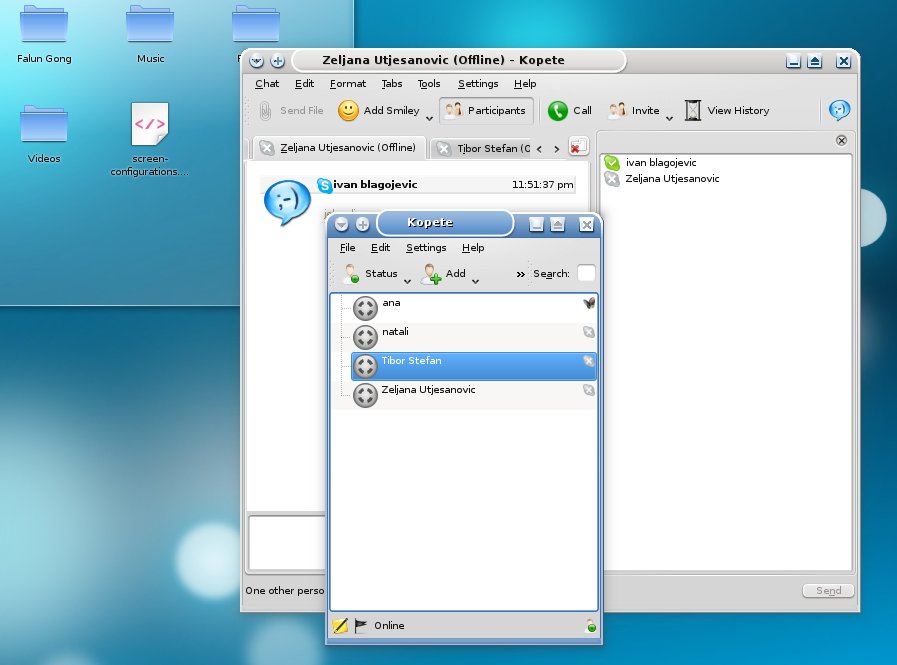Desktop
Desktop folder
System settings
Add and remove software (instaliranje i uklanjanje programa)
Software updates (update za aktuelni softver)
Software sources (izvori preko kojih ce nas sistem vrsiti preuzimanje programa)
Dolphin, fajl menadzer
Amarok, audio plejer
Dragon player, media plejer
K3b , rad sa diskovima,nasnimavanje
Konqueror, web browser
OpenOffice, alat za obradu teksta
Mozilla Firefox installer, program za automatsko instaliranje popularnog web browsera
Kopete , instant mesindzer
Osnovni ekran od koga sve pocinje ili ti Desktop
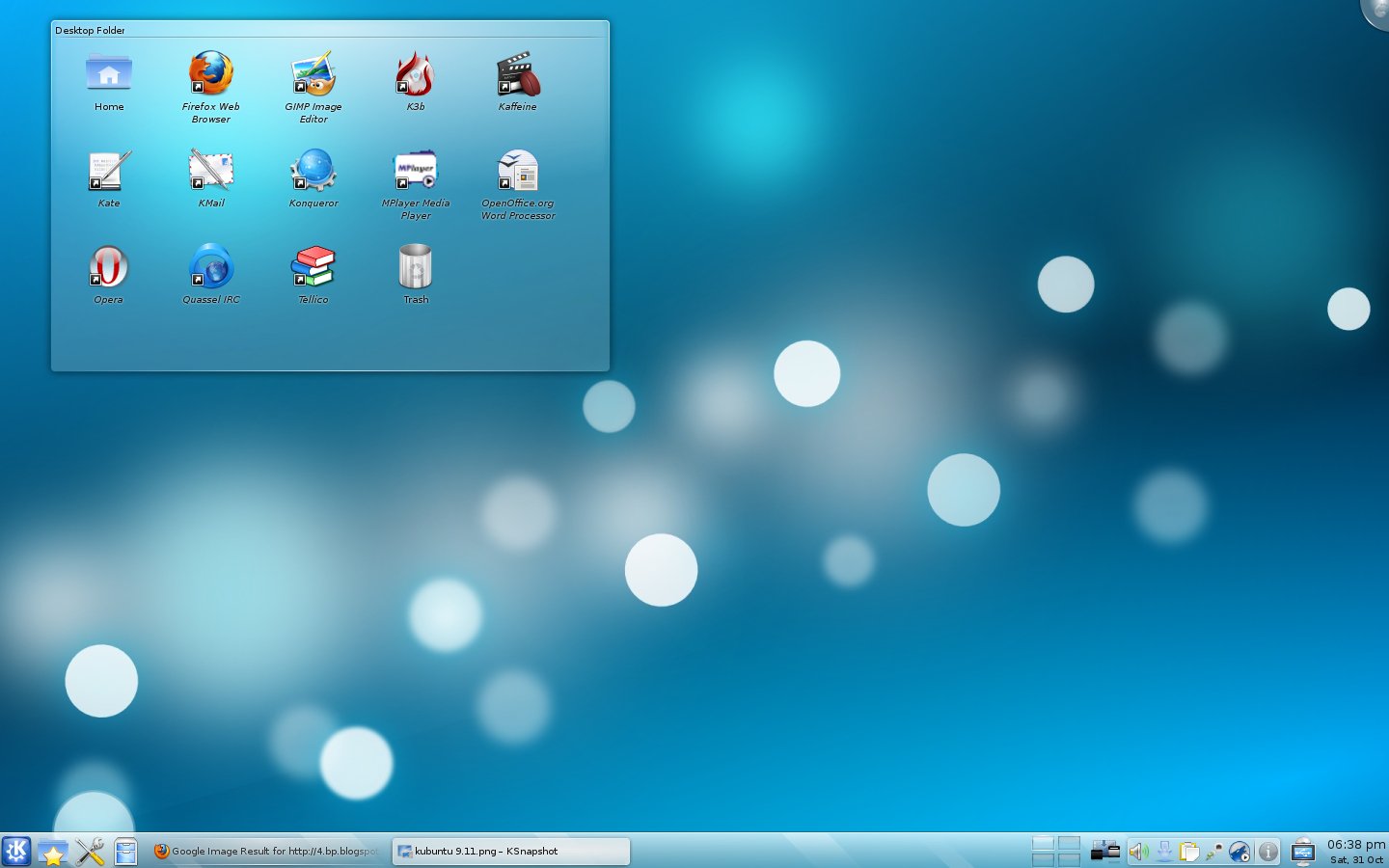
Desktop folder, u njega mozemo smestiti ikonice programa koje najcesce koristimo, (ako ih ne zelimo u panelu) kao sto je prikazano na slici desno ili sadrzaj nase home particije kako bi nam uvek bio na dohvat ruke sto je prikazano na slici levo.
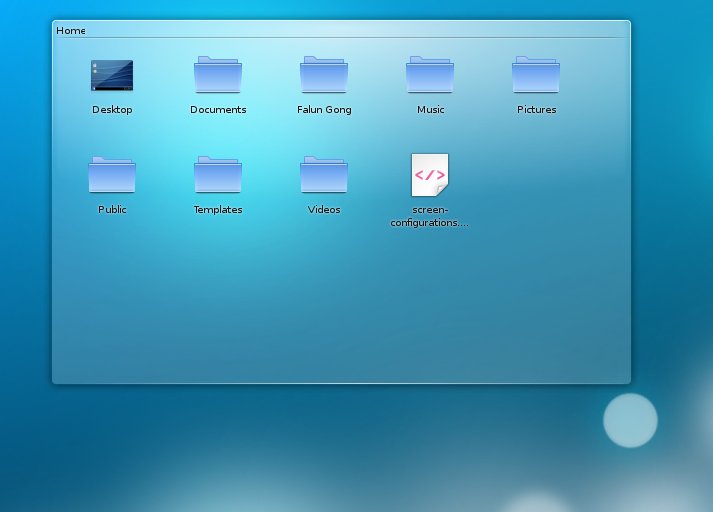
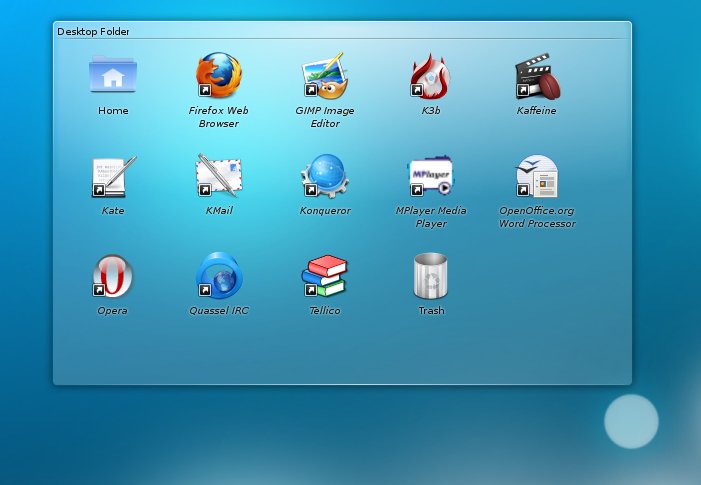
Sta god postavili u desktop folder, prostim prelaskom kursora misa preko ikonice imacemo uvid u sadrzaj ikonice, kada sklonimo kursor misa nestace i prikaz sadrzaja. Slika iznad i ispod.
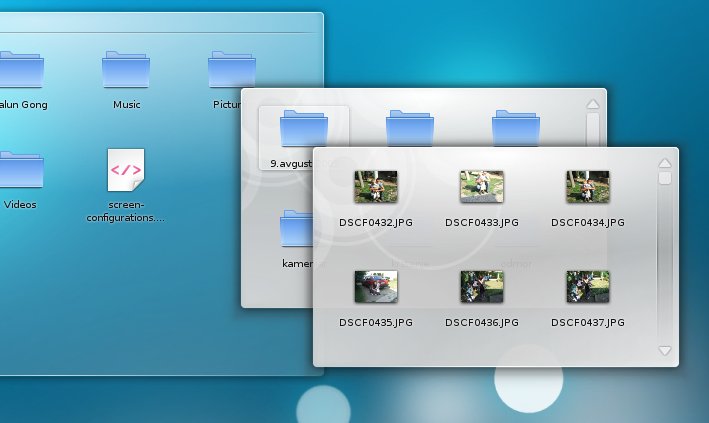
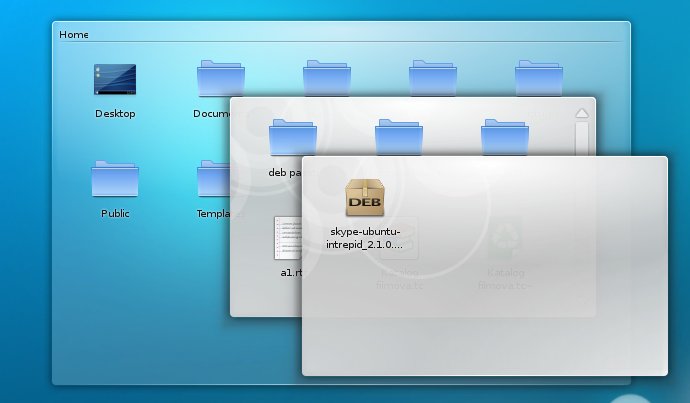
Klikom na ikonicu "k" prikazanoj na slici ispod mozemo doci do nekih nama jako bitnih podesavanja.
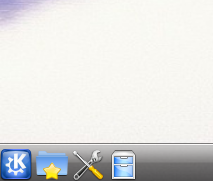
Za pocetak bih se zadrzao na SYSTEM SETTINGS (na slici ispod treca ikonice gledajuci odozgo)
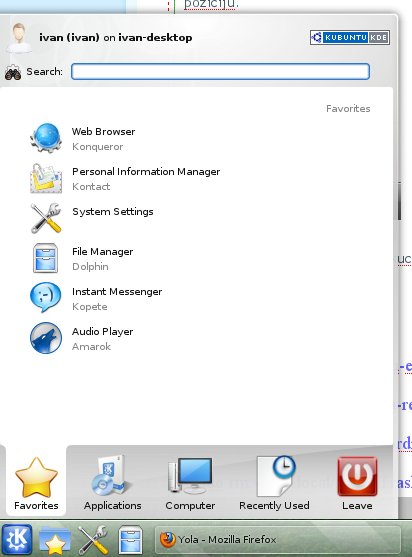
klikom na System settings dobicemo sledeci prozor u kome cemo naci aplikaciju koja nam je trenutno najpotrebnija, to je ikonica sa natpisom ¨Add and remove software¨
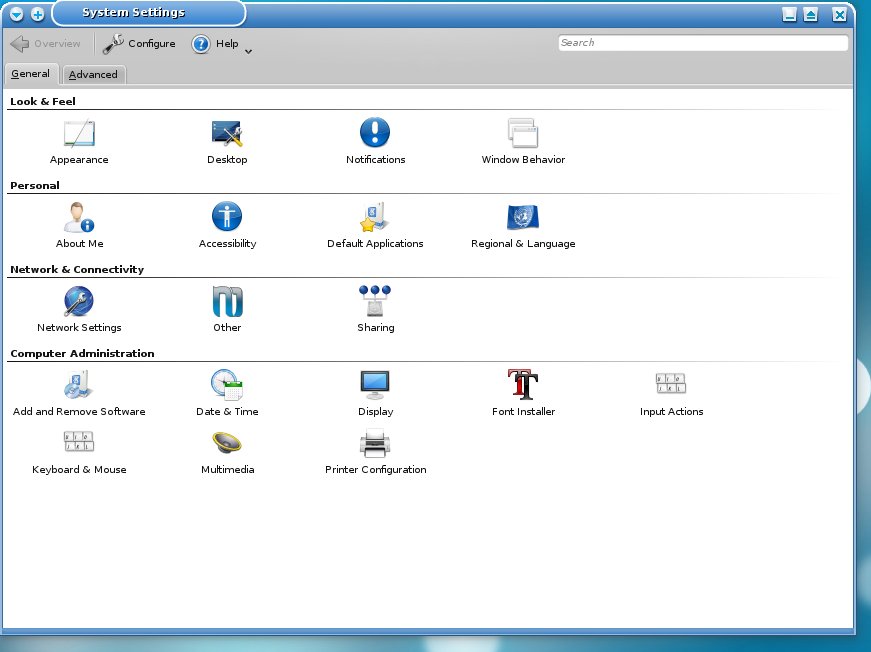
klikom na Add and remove software otvaramo sledeci prozor:

Prva ikonica u novom prozoru oznacava "software menagement" i jako nam je bitna za instaliranje programa koje cemo koristiti.
U praznom polju u u desnom panelu upisemo naziv program koji zelimo da instaliramo, nakon toga oznacimo da li pretrazujemo program prema imenu ili opisu onog sto oni obavljaju, na kraju oznacimo paket, da li je to internet, multimedija ili neki drugi paket... klik na ENTER i sistem ce izbaciti spisak dostupnih program, oznacimo program koji zelimo da instaliramo, klik na APPLY i sistem ce automatski uraditi download programa sa interneta, instalirati ga i obavestiti nas o obavljenom poslu.
ZAISTA LAKO!
Klikom na drugu ikonicu sa prethodne slike "Software updates" sistem ce pretraziti UPDATE za sve programe koji to zahtevaju u nasem sistemu.
Klikom na trecu ikonicu "settings" moci cemo da izmenimo podesavanja koja uticu na izvore softwera i update-a koje ce nas sistem koristiti u buducnosti.
Ovde dolazimo do dela kada nam je potreban PASSWORD koji smo uneli prilikom instalacije Kubuntu 9.10 i koji smo nadam se zapamtili ili zapisali.
Kao sto se vidi na slici cekiracemo prva 4 polja, a u panelu sa strelicom, naci cemo server nase zemlje i oznacicemo ga. 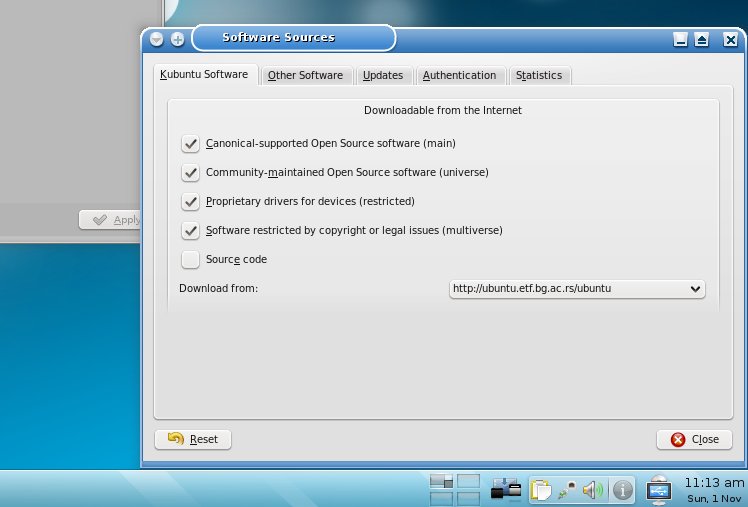
klik na ¨close¨
VIDEO TUTORIJAL , PODESAVANJE PROGRAMA, UPDATE, PODESAVANJE IZVORA  video 2
video 2
 Programi bez kojih ne mozemo, ali koje dobijamo zajedno sa instalacijom
Programi bez kojih ne mozemo, ali koje dobijamo zajedno sa instalacijom
1. Dolphin je podrazumevani fajl menadzer i dolazi u paketu sa instalacijom
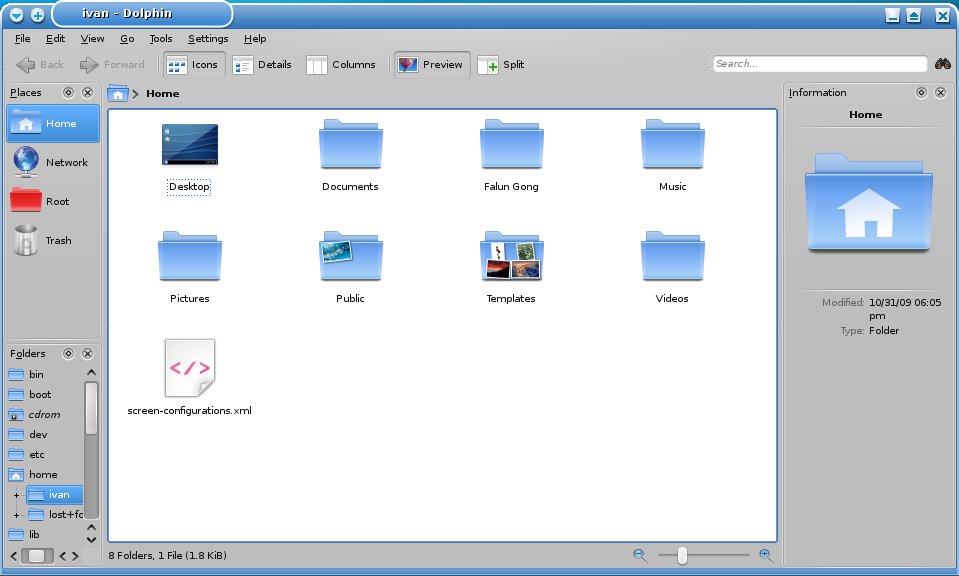
2. Amarok je podrazumevani audio plejer sa mnostvom naprednih funkcija
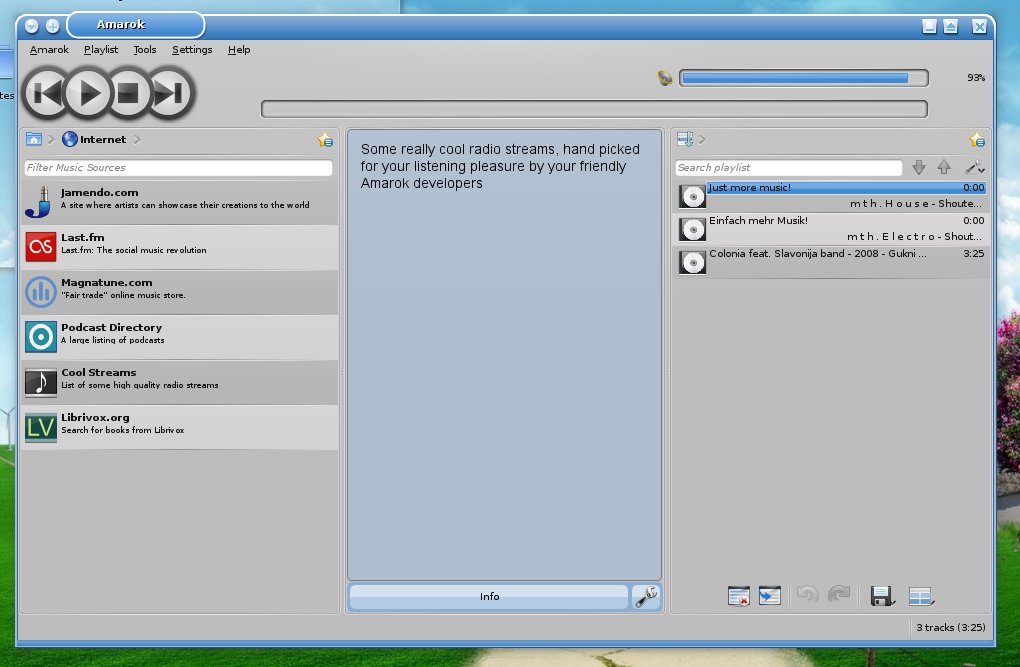
3. Dragon player je takodje podrazumevani media plejer
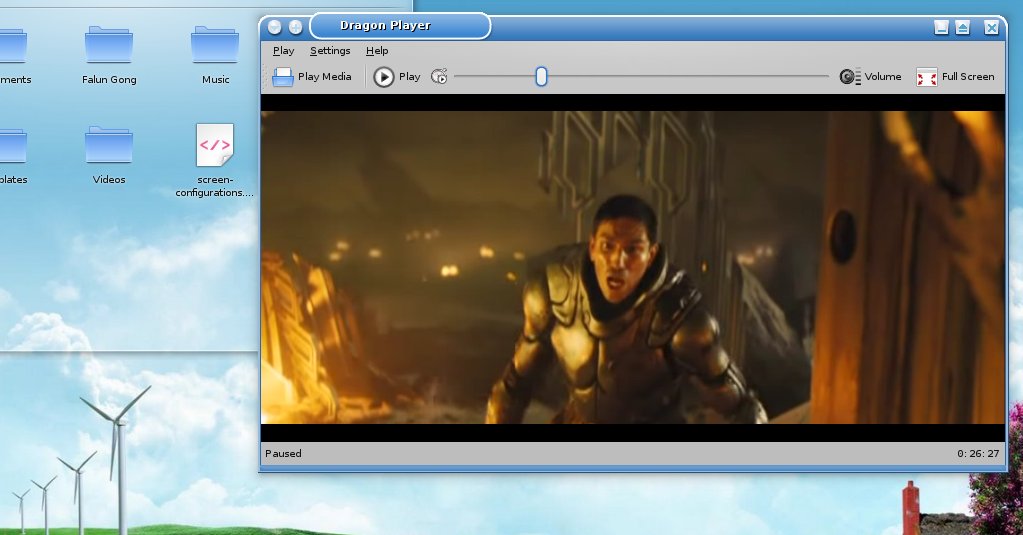
4. K3b je alat za rad sa diskovima, nasnimavanje, kopiranje, ripovanje. 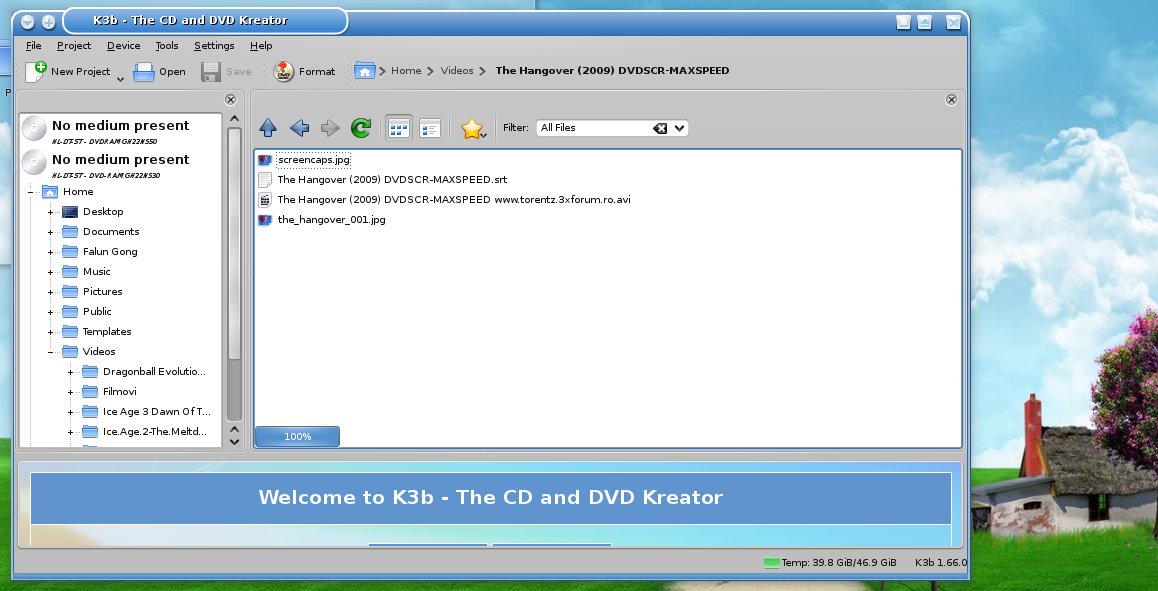
5. uz instalaciju dobijamo i naravno web browser: Konqueror
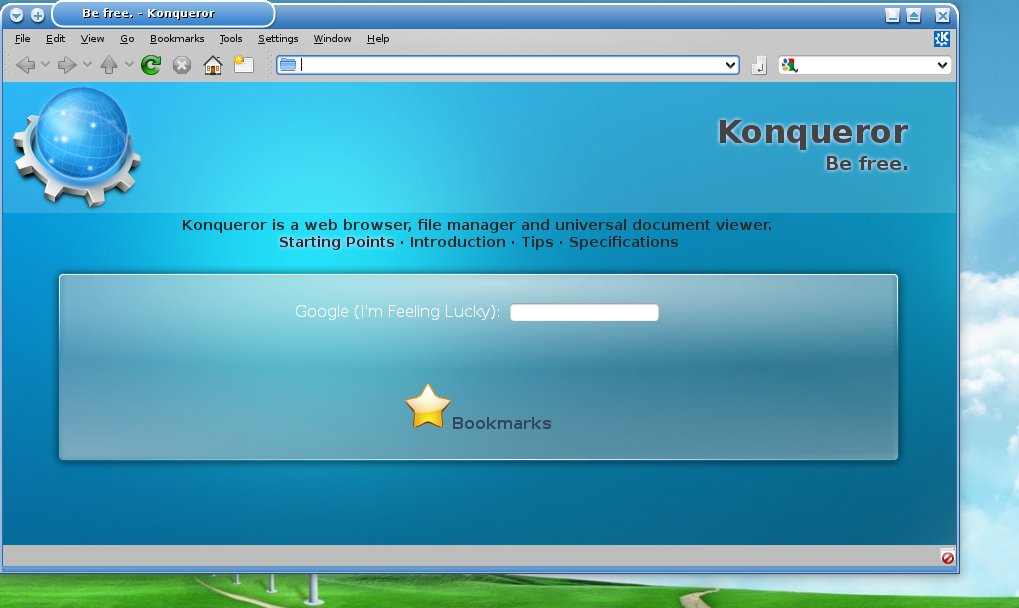
a za one koji su navikli na Mozillu firefox, u ovoj verziji ih ceka Firefox browser installer, pomocu kod ce vrlo lako instalirati pomenuti browser.
6. OpenOffice text editor
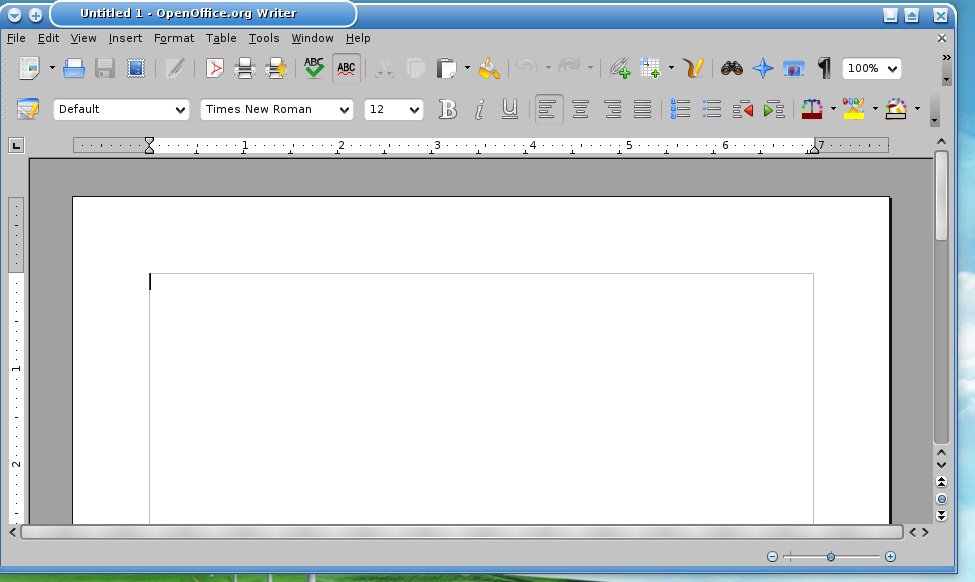
7. Mozilla Firefox installer (jednostavno instaliranje popularnog web browsera)
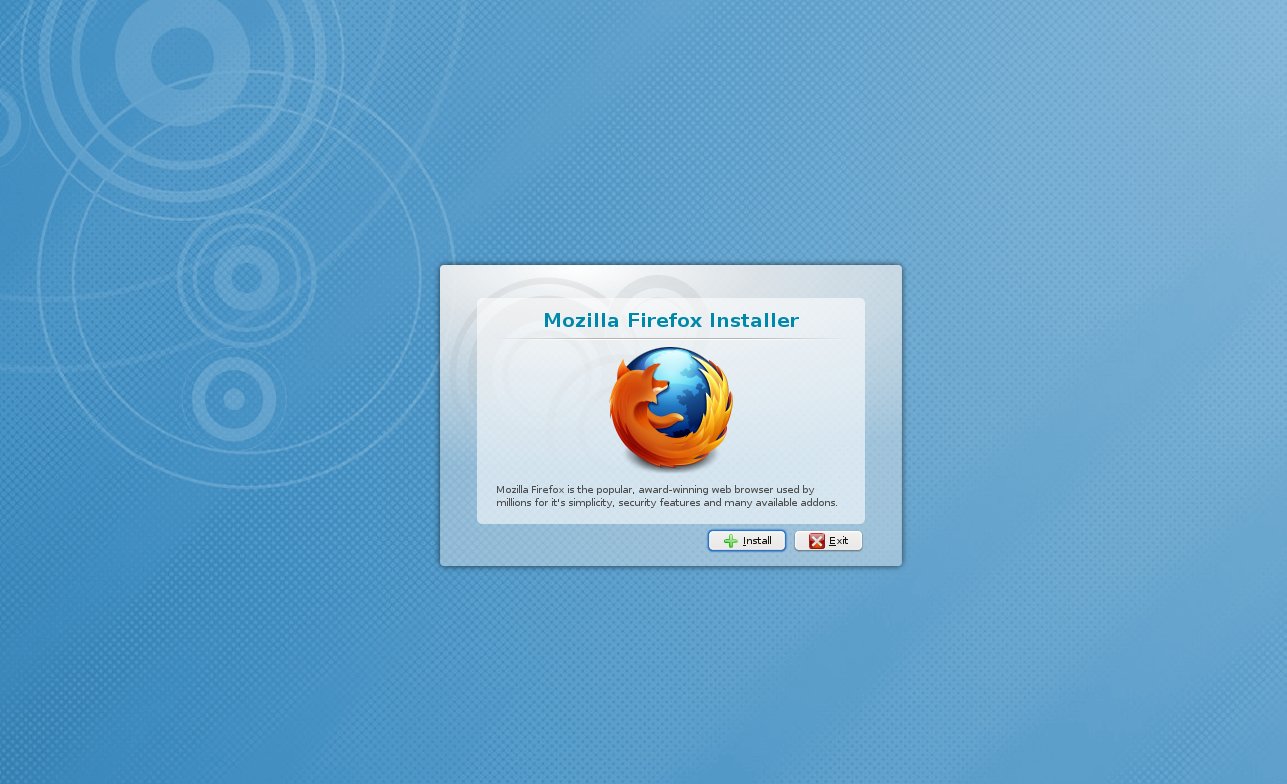
8. Kopete (instant messenger)
Kopete dolazi sa instalacijom, u njega mozemo dodati vise naloga svih poznatih mesindzera, a on ce sve kontakte drzati u jednom przoru sto olaksava njegovo koriscenje i to sa vise aktivnih naloga. Skype takodje radi preko Kopete-a.